华硕笔记本u盘启动怎么设置
发布时间:2017-06-08 14:13
想用U盘安装系统但是 我不知道如何设置U盘启动,那么华硕笔记本怎么设置u盘启动呢?下面是学习小编给大家整理的有关介绍华硕笔记本设置u盘启动的方法,希望对大家有帮助!
华硕笔记本设置u盘启动的方法
华硕笔记本设置u盘启动的方法一、bios设置开机启动
1开机长按F2键,进入bios。


2我们左右移动找到“boot”菜单
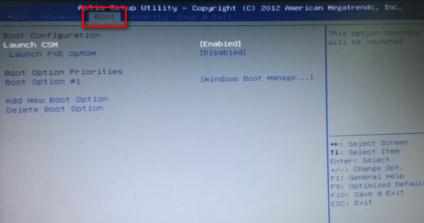
3在“boot”中找到“boot option #1”
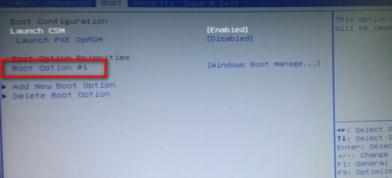
4在“boot”中找到“boot option #1“按回车键。我们找到u盘。

5选择完后按F10保存退出。重启电脑就可以按照您的选择用u盘启动了。
6如果你的系统是预装win8的系统,那么如果你要想安装win7系统,需要你在BIOS中有相关的设置,你可以看我之前的经验,建议在百度上搜索---华硕笔记本预装win8改win7如何在bios中设置

华硕笔记本设置u盘启动的方法二、开机按ESC键选择
开机长按键盘上的ESC键

它会弹出启动项选择。

我们选择u盘启动,然后按回车键,就可以直接进入U盘启动了。
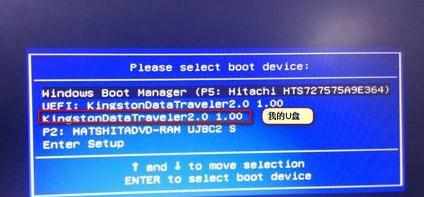
4如果你的系统是预装win8的系统,那么如果你要想安装win7系统,需要你在BIOS中有相关的设置,你可以看我之前的经验,建议在百度上搜索---华硕笔记本预装win8改win7如何在bios中设置
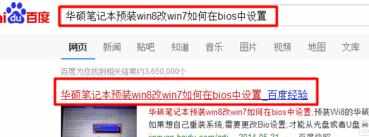
看了“华硕笔记本u盘启动怎么设置”的人又看了
1.华硕a555电脑设置u盘启动方法
2.华硕笔记本如何一键U盘启动bios
3.华硕N56笔记本怎么设置U盘启动
4.华硕笔记本怎么设置u盘启动
5.华硕电脑重装系统怎么设置U盘启动
6.华硕笔记本bios怎么设置u盘启动

华硕笔记本u盘启动怎么设置的评论条评论